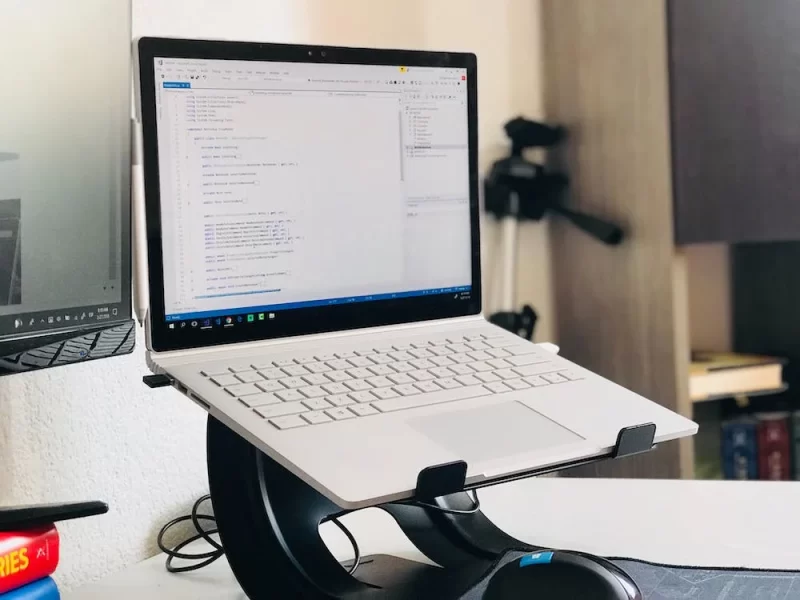Saat ini penilaian akhir semester (PAS) di beberapa sekolah atau satuan pendidikan sedang berlangsung. Hal itu menandakan bahwa pengisian e-rapor akan semakin dekat. Terlebih bagi sekolah yang telah menerapkan Kurikulum Merdeka. Tentu hasil akhir pembelajaran akan memerlukan aplikasi berbasis website ini sebagai laporan hasil belajar siswa.
Oleh sebab itu, sangat penting bagi para guru dan operator sekolah untuk mengetahui tata cara penggunaan e-rapor Kurikulum Merdeka. Ada beberapa hal yang harus diketahui dalam menggunakan e-rapor mulai dari cara tambah user, input nilai, dan isi deskripsi e-rapor Kurikulum Merdeka.
Seperti yang disampaikan melalui laman youtube Direktorat Sekolah Dasar terkait e-rapor Kurikulum Merdeka, hal pertama yang harus diketahui untuk dapat mengakses e-rapor adalah memiliki akses berupa username dan password. Hal itu merupakan salah satu tugas admin. Admin tidak hanya bertugas menghubungkan e-rapor dengan dapodik saja, melainkan diharuskan juga untuk memberikan pintu akses bagi siapa saja yang terlibat dalam penggunaan e-rapor Kurikulum Merdeka.
Agar dapat menambahkan pengguna selanjutnya dari e-rapor Kurikulum Merdeka, admin dapat mengikuti cara tambah user berikut.
- Lakukan login pada aplikasi e-rapor Kurikulum Merdeka sebagai admin
- Setelah login berhasil, pada tampilan bagian samping, pilih menu Data User
- Jika tampilan Data User sudah muncul, klik tombol Generate Ulang User di bagian pojok kanan.
- Nantinya akan ditampilkan serangkaian informasi mulai dari Nama Lengkap, User ID, Level, Edit, Hapus, dan Status.
- Untuk mempermudah melihat username dan password, admin dapat mengunduh data user dengan klik tombol Download Data User di bagian bawah tombol Generate Ulang User. Nantinya data akan disajikan dalam bentuk dokumen excel dan dapat dibagikan kepada guru atau wali kelas yang bersangkutan.
Setelah admin memberikan akses, guru dan wali kelas dapat mengakses dan melakukan tugasnya pada e-rapor Kurikulum Merdeka. Guru bertanggung jawab dalam melakukan input nilai pada e-rapor. Adapun cara input nilai adalah sebagai berikut;
- Login sebagai guru dengan menggunakan username dan password yang sebelumnya telah diberikan oleh admin. Untuk guru SD, password defaultnya adalah 123456.
- Setelah berhasil masuk, pada tampilan bagian kiri, klik menu Input Nilai.
- Kemudian pilih Input Tujuan Pembelajaran
Halaman Selanjutnya
Klik tambah tujuan pembelajaran
Halaman : 1 2 Selanjutnya